神舟战神bios设置图解教程.doc
- 格式:doc
- 大小:23.50 KB
- 文档页数:3

BIOS设置方法图解教程(BIOS设置U盘/光盘启动等)本文汇总介绍最常用的几种BIOS设置方法,包括:BIOS时间修改、BIOS 启动顺序设置(BIOS设置U盘/光盘启动)、BIOS 硬盘AHCI模式配置、及两个BIOS设置视频教程,方便参考。
当然介绍的设置都是基本的,笔者不建议用户去修改尤其是电压、频率类的指标,所以不做提及,对于想超频、硬刷BIOS 的用户基本都是高手,也不用再看本文啦。
1、如何启动进入BIOS在计算刚启动的时候按下键盘右下角的Del键,如果是笔记本等按下F2键即可进入BIOS设置界面(如下图)。
不排除可能个别品牌笔记本还有单独约定。
一般品牌机的BIOS界面会比组装机的BIOS界面要美观一点。
普通BIOS配置图如下:2、如何在BIOS中修改系统时间修改系统时间,一般是在BIOS配置下,选中Standard CMOS features就可以看到本机的时间日期设置,可以通过移动光标到对应的时间或日期上然后按键盘上的+、-键选择,最后保存(保存方法参下)即可。
如下图:3、如何修改BIOS从U盘或光驱启动大家经常会需要使用光驱启动,设置方法一般都是在Advanced bios features一项里(老一点的主板在BIOS FEATURE SETUP里),然后选择First Boot Device(也有主板叫Boot Sequence里)设置为CD-ROM即可。
如果是想使用USB启动,可以选择USB-HDD或USB-ZIP(根据USB启动盘类型确定),现在的主板启动顺序设置大同小异。
选择First Boot Device 会弹出一个设备选择框,里面有几个选项(如下图),选择一般USB-HDD即可(决定于USB启动盘的类型),当然你的U盘一定要是PE启动盘或DOS启动盘或带其它引导程序的启动盘才可以。
4、如何关闭软驱接口现在很多电脑基本都不用软驱了,但是主板在设计时候还是支持软驱,这样在WINDOWS系统上总是多一个软驱盘,实际上根本用不着,所以就可以直接在BIOS里头关掉。
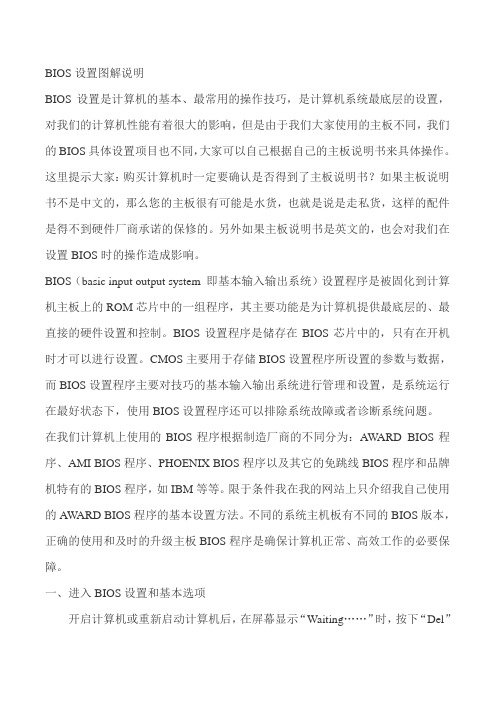
BIOS设置图解说明BIOS设置是计算机的基本、最常用的操作技巧,是计算机系统最底层的设置,对我们的计算机性能有着很大的影响,但是由于我们大家使用的主板不同,我们的BIOS具体设置项目也不同,大家可以自己根据自己的主板说明书来具体操作。
这里提示大家:购买计算机时一定要确认是否得到了主板说明书?如果主板说明书不是中文的,那么您的主板很有可能是水货,也就是说是走私货,这样的配件是得不到硬件厂商承诺的保修的。
另外如果主板说明书是英文的,也会对我们在设置BIOS时的操作造成影响。
BIOS(basic input output system 即基本输入输出系统)设置程序是被固化到计算机主板上的ROM芯片中的一组程序,其主要功能是为计算机提供最底层的、最直接的硬件设置和控制。
BIOS设置程序是储存在BIOS芯片中的,只有在开机时才可以进行设置。
CMOS主要用于存储BIOS设置程序所设置的参数与数据,而BIOS设置程序主要对技巧的基本输入输出系统进行管理和设置,是系统运行在最好状态下,使用BIOS设置程序还可以排除系统故障或者诊断系统问题。
在我们计算机上使用的BIOS程序根据制造厂商的不同分为:AW ARD BIOS程序、AMI BIOS程序、PHOENIX BIOS程序以及其它的免跳线BIOS程序和品牌机特有的BIOS程序,如IBM等等。
限于条件我在我的网站上只介绍我自己使用的AW ARD BIOS程序的基本设置方法。
不同的系统主机板有不同的BIOS版本,正确的使用和及时的升级主板BIOS程序是确保计算机正常、高效工作的必要保障。
一、进入BIOS设置和基本选项Waiting……”时,按下“Del”键就可以进入CMOS的设置界面(图1)。
要注意的是,如果按得太晚,计算机将会启动系统,这时只有重新启动计算机了。
大家可在开机后立刻按住Delete 键直到进入CMOS。
进入后,你可以用方向键移动光标选择CMOS设置界面上的选项,然后按Enter进入副选单,用ESC键来返回父菜单,用PAGE UP和PAGE DOWN键来选择具体选项,F10键保留并退出BIOS设置。
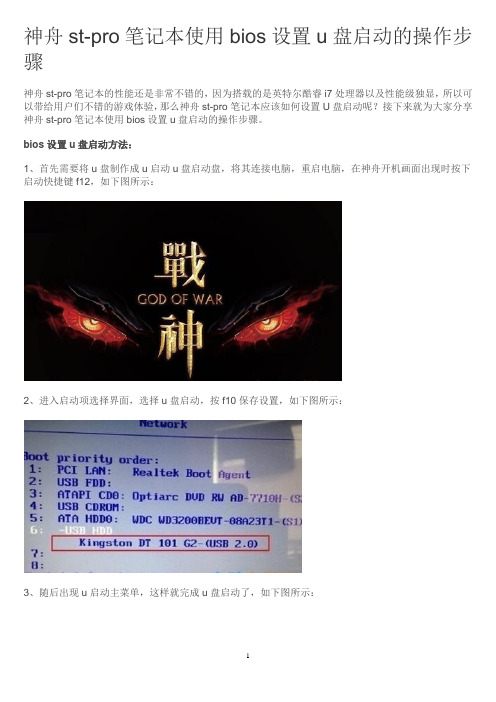
神舟st-pro笔记本使用bios设置u盘启动的操作步骤
神舟st-pro笔记本的性能还是非常不错的,因为搭载的是英特尔酷睿i7处理器以及性能级独显,所以可以带给用户们不错的游戏体验,那么神舟st-pro笔记本应该如何设置U盘启动呢?接下来就为大家分享神舟st-pro笔记本使用bios设置u盘启动的操作步骤。
bios设置u盘启动方法:
1、首先需要将u盘制作成u启动u盘启动盘,将其连接电脑,重启电脑,在神舟开机画面出现时按下启动快捷键f12,如下图所示:
2、进入启动项选择界面,选择u盘启动,按f10保存设置,如下图所示:
3、随后出现u启动主菜单,这样就完成u盘启动了,如下图所示:
以上内容就是有关于神舟st-pro笔记本设置u盘启动的操作方法,对于那些不知道如何U盘启动的用户们来说,只要按照上述的方法进行操作,那么就可以轻松解决了。

BIOS程序图解教程一、进入AWARD BIOS设置和基本选项开启计算机或重新启动计算机后,在屏幕显示“Waiting……”时,按下“Del”键就可以进入CMOS的设置界面(图1)。
要注意的是,如果按得太晚,计算机将会启动系统,这时只有重新启动计算机了。
大家可在开机后立刻按住Delete键直到进入CMOS。
进入后,你可以用方向键移动光标选择CMOS设置界面上的选项,然后按Enter进入副选单,用ESC键来返回父菜单,用PAGE UP和PAGE DOWN键来选择具体选项,F10键保留并退出BIOS设置。
图 1STANDARD CMOS SETUP(标准CMOS设定)用来设定日期、时间、软硬盘规格、工作类型以及显示器类型BIOS FEATURES SETUP(BIOS功能设定)用来设定BIOS的特殊功能例如病毒警告、开机磁盘优先程序等等CHIPSET FEATURES SETUP(芯片组特性设定)用来设定CPU工作相关参数POWER MANAGEMENT SETUP(省电功能设定)用来设定CPU、硬盘、显示器等等设备的省电功能PNP/PCI CONFIGURATION(即插即用设备与PCI组态设定)用来设置ISA以及其它即插即用设备的中断以及其它差数LOAD BIOS DEFAULTS(载入BIOS预设值此选项用来载入BIOS初始设置值LOAD OPRIMUM SETTINGS(载入主板BIOS出厂设置)这是BIOS的最基本设置,用来确定故障范围INTEGRATED PERIPHERALS(内建整合设备周边设定)主板整合设备设定SUPERVISOR PASSWORD(管理者密码)计算机管理员设置进入BIOS修改设置密码USER PASSWORD(用户密码)设置开机密码IDE HDD AUTO DETECTION(自动检测IDE硬盘类型)用来自动检测硬盘容量、类型SAVE&EXIT SETUP(储存并退出设置)保存已经更改的设置并退出BIOS设置EXIT WITHOUT SAVE(沿用原有设置并退出BIOS设置)不保存已经修改的设置,并退出设置图2STANDARD CMOS SETUP(标准CMOS设定)图2标准CMOS设定中包括了DATE和TIME设定,您可以在这里设定自己计算机上的时间和日期。
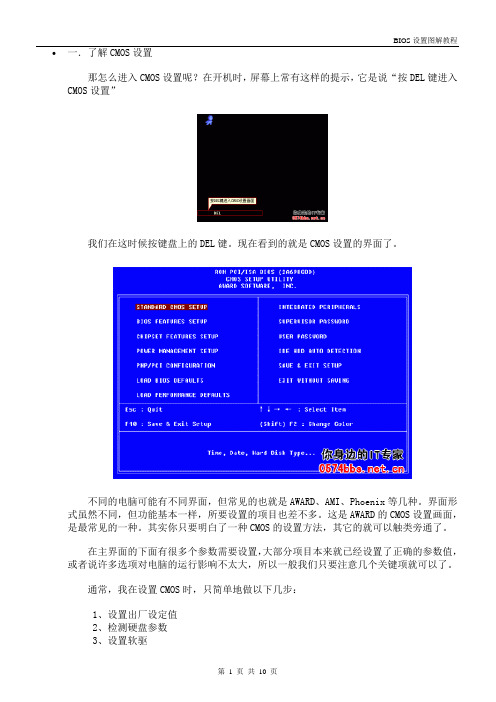
一.了解CMOS设置那怎么进入CMOS设置呢?在开机时,屏幕上常有这样的提示,它是说“按DEL键进入CMOS设置”我们在这时候按键盘上的DEL键。
现在看到的就是CMOS设置的界面了。
不同的电脑可能有不同界面,但常见的也就是AWARD、AMI、Phoenix等几种。
界面形式虽然不同,但功能基本一样,所要设置的项目也差不多。
这是AWARD的CMOS设置画面,是最常见的一种。
其实你只要明白了一种CMOS的设置方法,其它的就可以触类旁通了。
在主界面的下面有很多个参数需要设置,大部分项目本来就已经设置了正确的参数值,或者说许多选项对电脑的运行影响不太大,所以一般我们只要注意几个关键项就可以了。
通常,我在设置CMOS时,只简单地做以下几步:1、设置出厂设定值2、检测硬盘参数3、设置软驱4、设置启动顺序5、如果有必要可以设置密码二、设置出厂设定值第一步:设置出厂设定值。
你看,这一项“LOAD SETUP DEFAULTS”是“调入出厂设定值”的意思,实际上就是推荐设置,即在一般情况下的优化设置。
将光标用上下箭头移到这一项,然后回车,屏幕提示“是否载入默认值”。
我们输入“Y”表示“Yes,是”的意思,这样,以上几十项设置都是默认值了。
如果在这种设置下,你的电脑出现异常现象,可以用另外这项“Load BIOS Setup” 用来恢复 BIOS 默认值,它是最基本的也是最安全的设置,这种设置下不会出现设置问题,但有可能电脑性能就不能得到最充分的发挥。
三、自动检测硬盘第二步:自动检测硬盘。
将光标移到这一项,回车,电脑自动检测硬盘。
这是电脑检测到的硬盘参数。
这是电脑检测到了主硬盘,它可以以三种方式设置:如果你的硬盘是6.4G的话,选NORMAL模式你只能用到528M;选LARGE模式,只能用到2.1GB;而实际使用中我们都选LBA 模式。
选“Y”这是电脑的推荐选项。
你看,主硬盘参数设置好了。
因为这台电脑只有一个硬盘,所以下面我们就按ESC键,取消检测。

说明每个主板都不一样Time/System Time 时间/系统时间Date/System Date 日期/系统日期Level 2 Cache 二级缓存System Memory 系统内存Video Controller 视频控制器Panel Type 液晶屏型号Audio Controller 音频控制器Modem Controller 调制解调器(Modem)Primary Hard Drive 主硬盘Modular Bay 模块托架Service Tag 服务标签Asset Tag 资产标签BIOS Version BIOS版本Boot Order/Boot Sequence 启动顺序(系统搜索操作系统文件的顺序)Diskette Drive 软盘驱动器Internal HDD 内置硬盘驱动器Floppy device 软驱设备Hard-Disk Drive 硬盘驱动器USB Storage Device USB存储设备CD/DVD/CD-RW Drive 光驱CD-ROM device 光驱Modular Bay HDD 模块化硬盘驱动器Cardbus NIC Cardbus总线网卡Onboard NIC 板载网卡Boot POST 进行开机自检时(POST)硬件检查的水平:设置为"MINIMAL"(默认设置)则开机自检仅在BIOS升级,内存模块更改或前一次开机自检未完成的情况下才进行检查。
设置为"THOROUGH"则开机自检时执行全套硬件检查。
Config Warnings 警告设置:该选项用来设置在系统使用较低电压的电源适配器或其他不支持的配置时是否报警,设置为"DISABLED"禁用报警,设置为"ENABLED"启用报警Internal Modem 内置调制解调器:使用该选项可启用或禁用内置Modem。
神⾈笔记本bios设置u盘启动图解,再也不⽤担⼼⾛弯路了!⽅法⼀:使⽤u盘启动快捷键直接进⼊u盘装系统神⾈笔记本u盘启动快捷键是F12,将制作好的快启动u盘启动盘(参考快启动u盘启动盘制作教程)插⼊电脑,待开机画⾯显⽰时,按F12快捷启动键。
进⼊启动选择菜单,上下移动光标选择USB启动项,然后按回车,即可进⼊启动u盘,由于⼩编使⽤的u盘是⾦⼠顿品牌的,所以显⽰的是KingstonDT。
如下图所⽰:之后电脑就会从u盘启动并进⼊快启动win10pe系统了,当然,这是在设置u盘启动项成功的情没有弹出u盘启动项选择窗况下,如果⼤家狂按神⾈笔记本u盘启动快捷键后依然⽆事发⽣,没有弹出⼝怎么解决?⼀般出现这种情况的原因有如下四种:1、电脑未启⽤启动快捷键功能,需要进bios启⽤⼀下启动快捷键功能。
2、USB接⼝不⽀持,建议更换USB接⼝尝试⼀下。
3、U盘引导⽂件丢失,⼤家可以使⽤快启动u盘启动盘制作⼯具启动进pe修复,可参考快启动官⽹出品的“如何使⽤bootice⼯具修复引导”教程。
4、PE加载失败,由于在加载pe系统的过程中,需要分配内存,倘若内存不⾜,容易导致pe加载失败,操作⽆法继续。
建议⼤家买⼀个更⼤的内存条再尝试进⾏操作。
⽅法⼆:进bios设置U盘为第⼀启动项1、神⾈笔记本进bios的快捷键是F2,开机进⼊标志画⾯,⽴即按F2键,就能进⼊BIOS主界⾯,如果不了解是哪个键进⼊BIOS,也可以看看标志画⾯左下⾓的提⽰。
2、进⼊BIOS后,默认的是Main这⼀项,这⼀项除了设置时间与⽇期外,就没有其它可设置的了。
3、把光标移到Boot(启动)这⼀项来,这⼀项的功能就是设置启动顺序所在的项,选择Boot Device Priority这⼀项,其中⽂意思是“启动盘顺序设置”,按Enter键进⼊。
4、进⼊到⼦菜单,如果⽤U盘启动,选择USB Device这⼀项,如果⽤光盘启动,选择CD/DVD-ROM Drive这⼀项,先将光标移到要选择的项,然后⽤F5/F6键(有的可能是+/-键)移动,把选定的项移到最上⾯,然后按Enter键确定即可(哪⼀项在最上⾯,哪⼀项就是第⼀启动)。
BIOS(basic input output system 即基本输入输出系统)设置程序是被固化到计算机主板上的ROM(只读存储器)芯片中的一组程序,其主要功能是为计算机提供最底层的、最直接的硬件设置和控制。
BIOS设置程序是储存在BIOS芯片中的,只有在开机时才可以进行设置。
CMOS主要用于存储BIOS设置程序所设置的参数与数据,而BIOS设置程序主要对技巧的基本输入输出系统进行管理和设置,是系统运行在最好状态下,使用BIOS设置程序还可以排除系统故障或者诊断系统问题。
在我们计算机上使用的BIOS程序根据制造厂商的不同分为:1.AWARD BIOS程序、2.AMI BIOS程序、3.PHOENIX BIOS程序4.以及其它的免跳线BIOS程序和品牌机特有的BIOS程序,如IBM等等。
目前主板BIOS有三大类型,即AWARD AMI和PHOENIX三种。
不过,PHOENIX已经合并了AWARD,因此在台式机主板方面,其虽然标有AWARD-PHOENIX,其实际还是AWARD的BIOS的.Phoenix BIOS 多用于高档的586原装品牌机和笔记本电脑上,其画面简洁,便于操作。
找了两种Bios的计算机分别是:华硕的AMI BIOS和升技的AWARD BIOS,这也是目前两种主流的Bios,及算是不同品牌的主板,他们的Bios也是与这两种Bios的功能和设置大同小异,但是一般不同的主板及算是同一品牌的不同型号的主板,他们的Bios又还是有区别的,所以一般不同型号主板的Bios不能通用!A--最新 AMI Bios 设置全程图解先以华硕的AMI Bios为例,介绍一下AMI Bios的设置:进入Bios开启计算机或重新启动计算机后,在屏幕显示如下时,按下“Del”键就可以进入Bios的设置界面要注意的是,如果按得太晚,计算机将会启动系统,这时只有重新启动计算机了。
大家可在开机后立刻按住Delete键直到进入Bios。
神舟HASEE笔记本电脑开机进入BIOS的方法与bios设置图解推荐文章bios设置速查辞典热度: Bios密码忘记了怎么解决热度:如何清除BIOS的密码热度:bios超级用户密码取消的操作方法热度:忘记BIOS密码怎么办热度:大家知道,不同品牌笔记本电脑开机进BIOS的快捷键都各不相同,甚至,同一品牌不同系列的笔记本电脑,开机进BIOS的方法都会有所不同,那是因为不同电脑所自带的bios版本型号都可能会不一样,今天店铺就为大家带来神舟HASEE笔记本电脑的开机进BIOS的方法,供大家在设置时都能顺利完成设置。
神舟HASEE笔记本电脑开机进入BIOS的方法在开机出现神舟HASEE标志界面时,显示屏左下角有提示“[F2]:BIOS SETUP”,此时,按键盘上的F2键就可以进入BIOS。
图解BIOS设置轻松用A本笔记本电脑和台式机不同,BIOS设置项目很少,一般不需要做任何改变。
但是,在安装系统和个别情况下,还是需要用到BIOS设置。
尤其是刚刚接触笔记本电脑的朋友,对于BIOS更是心有余悸,不敢触动。
其实,笔记本电脑的BIOS十分简单,也就是重点设定、高级设定、密码设定、引导设定、参数显示、退出设置六大项目。
只要熟悉各个项目作用,设置也很简单。
如果设置错误还可以载入优化设置或者出厂设置来恢复原貌,所以即使小白也可以大胆的改变设置,而不会有损电脑。
神舟A560-i7 D1四核本开机自检后按F2键即可进入BIOS:一、重点项目设定BIOS第一个设置项目是重点项目设定,其中有时间设置、日期设置、硬盘参数和光驱参数四个子项目。
时间和日期设置直接输入即可,硬盘和光驱参数只能显示不能改变:二、高级项目设定BIOS中第二个设置项目是高级项目设置。
包括DOS下USB设备、硬盘工作模式、外接电源和电池风扇模式、CMP、DEP以及内部驱动设置七个子项。
DOS下USB设备开启,就可以在DOS系统下应用USB鼠标键盘等设备,如果关闭,就只能进入WINDOWS系统后才能使用。
神舟战神bios设置图解教程
2、在开机画面出现时迅速按下ESC,并选择进入boos manger 引导选项管理窗口
3、利用方向键和+-设置u盘为第一选项
设置完后,保存并退出bios。
重启电脑后你就会发现系统自动进入u启动安装选择菜单了。
用u启动,装系统就是变得很简单。
笔记本通用bios设置简单详解开机后,电脑屏幕上一般都会出现英文提示,如按F2进入bios菜单等等,具体型号不同按键可能不一样。
下图便是bios界面:
1、Main(重点设定)。
Bios界面中第一个选项,里面的设置包括时间设置、日期设置、硬盘参数和光驱参数四个子项目。
如果我们电脑时间不准,在这里是可以直接进行更改的。
硬盘和光驱则只能进行查看,无法更改,如图所示:
2、Advanced(高级设定)。
该选项中包含有USB设备、硬盘工作模式、外接电源和电池风扇模式、CMP、DEP以及内部驱动等7个设置选项。
USB设备设置:在DOS系统中启用或者是禁用USB设备。
硬盘工作模式:移动键盘上的方向键选择后按回车键即可打开,此时会有硬盘模式提供选择,根据自身需求进行设置,如图所示:
风扇模式设置:启用可自动调节风扇转速,一般我们都启用,如图所示:
内部驱动设置:进入后可开启或禁用驱动,默认状态下是全部开启,大家根据自身需求进行设置,如图所示:
3、Security(密码设定)。
即设置密码确保安全,一般我们不进行设置。
4、Boot(引导设置)。
我们设置第一启动项就是在这个选项下进行的。
如果要使用快捷键直接实现一键U盘启动则需要将快速启动的选项开启。
如图所示:
启动顺序设置:列表中会出现各种设备,有光驱启动、硬盘启动、E-SATA启动、USB接口启动、软驱启动、其他启动等,以光驱启动为例,通过键盘上的加号+和减号-来移动列表中的启动项,将光驱启动移动到最顶端,即设置成第一启动项,如图所示:
5、Info(参数信息)。
我们可以查看到系统的一些相关参数,但是无法进行编辑修改,如图所示:
6、Exit(退出设置)。
列表中有多种选项,我们设置完成后确保无误了一般是选择第一个保存并退出,如果并不想保存可以选择不保存退出,如图所示:
看了神舟战神bios设置图解教程还想看:
1.神舟战神bios如何设置u盘启动
2.如何解决神舟战神bios无法识别u盘
3.神舟优雅A560笔记本BIOS设置详解。